今回は写真を使って、80年代のポスター風な加工をやっていきたいと思います!!
色をシンプルにして、さらにここのポイントは、明度によって選択範囲を指定できることです。
これはかなり使える機能だと思うので、そこだけでもぜひ押さえて行ってください。
素材

Youtube解説動画
動画で分かりづらい部分は、下記の記事も参考にして下さい!!
ポスター風加工の解説
まずはいつものように背景を複製しておきます。
必ず必要というわけではありませんが、これは癖付けておくと、後から失敗してもすぐに元のファイルに戻れるので私はいつもこうしています。

被写体の切り抜き
被写体の音楽を聴きながら踊っているこの女性の部分を切り抜いて一つのレイヤーにして行きます。
まずは選択ブラシツールで、切り抜きたい部分を選択していきます。
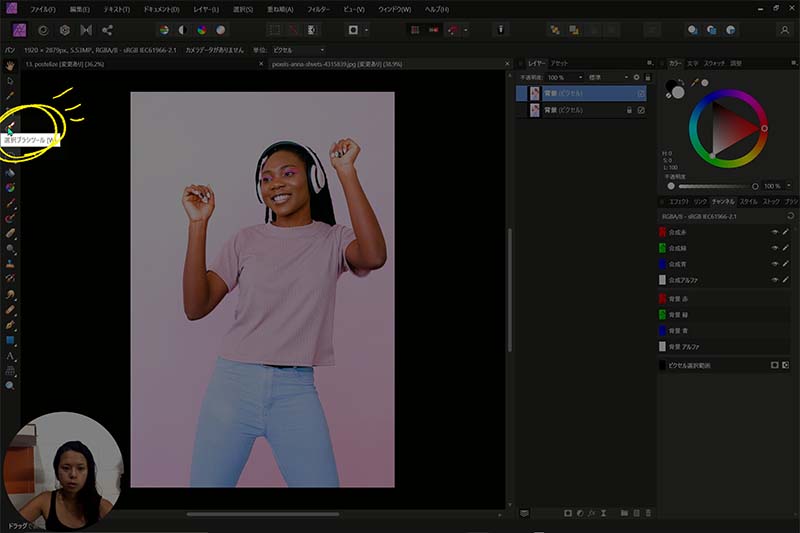
ざっくり選択ができたら、上にある”調整”ボタンをクリック。
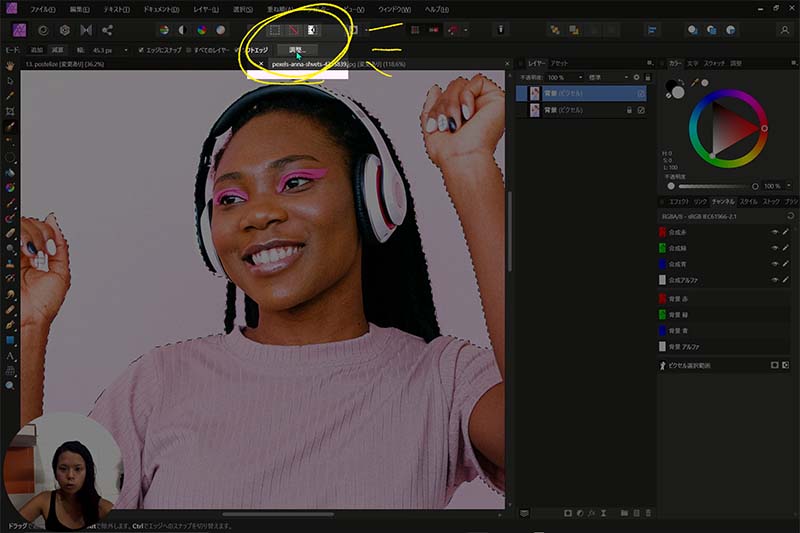
髪の毛など普通に選択が困難な部分は、”マット”を使ってそのあたりを塗っていきます。
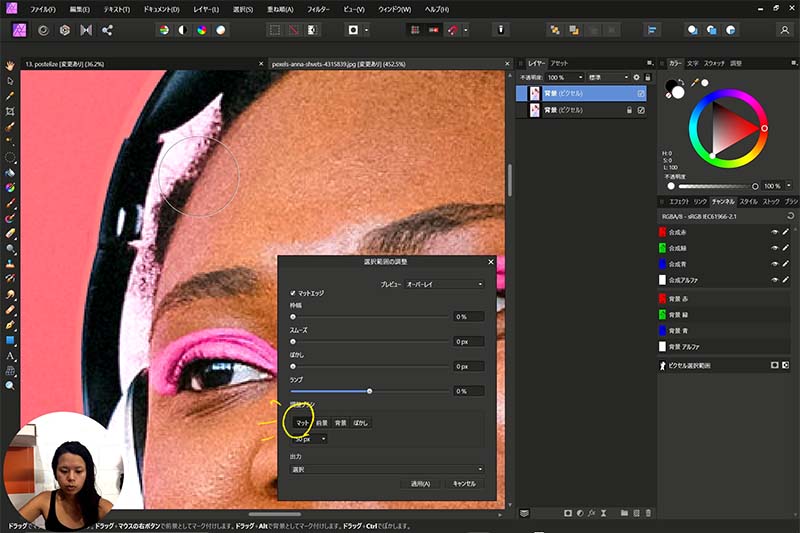
背景の部分は、”背景”という部分を指定して塗っていきます。
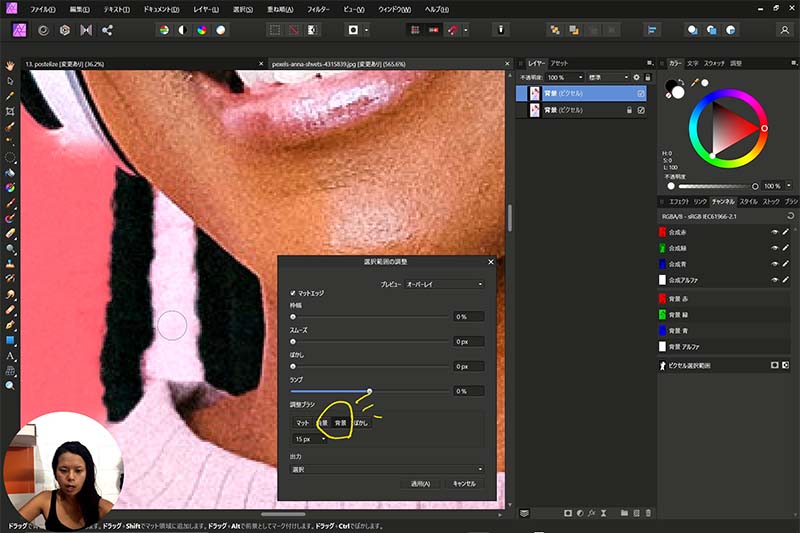
選択ができたら、
タブの下にある適用ワンクリック。
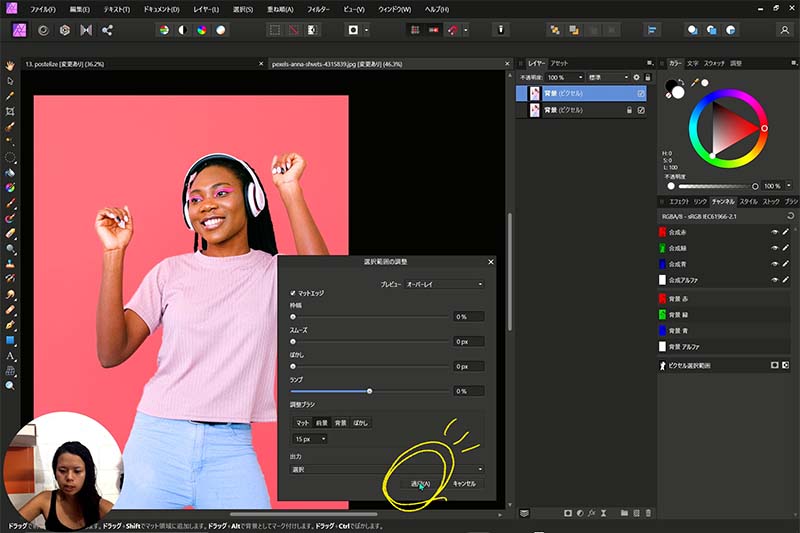
選択されている状態で複製をすると、そこだけ切り抜くことができます。

選択範囲はもう必要ないので、選択範囲の解除をします。
選択範囲の解除:control + d
色調補正レイヤーの追加
次に色調補正で白黒のレイヤーを入れます。
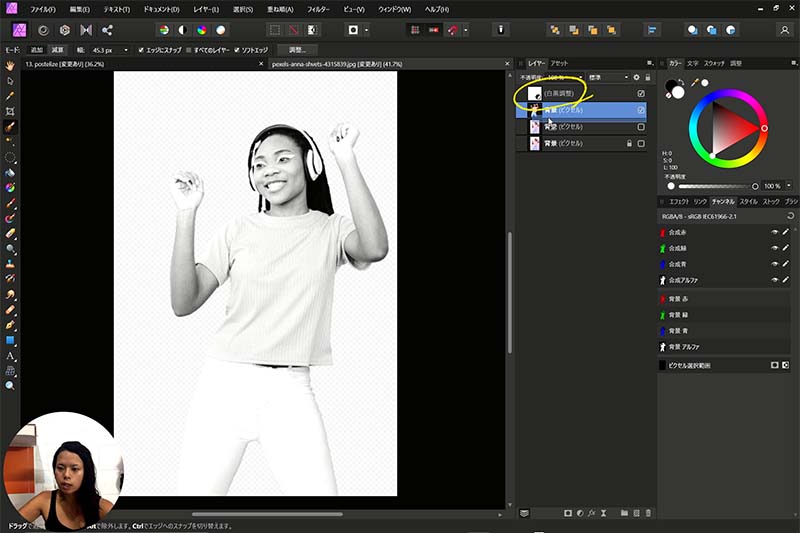
更にポスタライズのレイアも追加して、一番上のレイヤーの中に入れましょう。
中に入れるというのは、親レイヤー/チャイルドレイヤーの関係にするということです。
分かりにくい場合は、動画を参照してください。
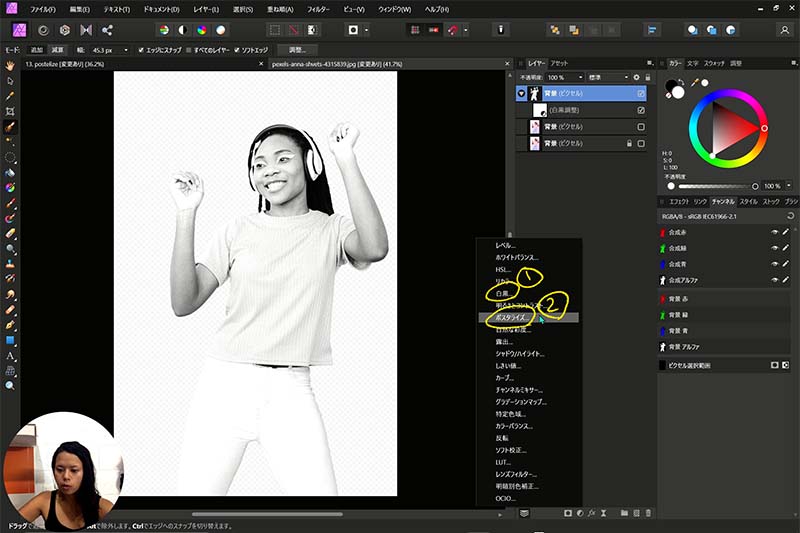
ポスタライズの数字を3にする。
これで三つの階層に、色を分けることができる。
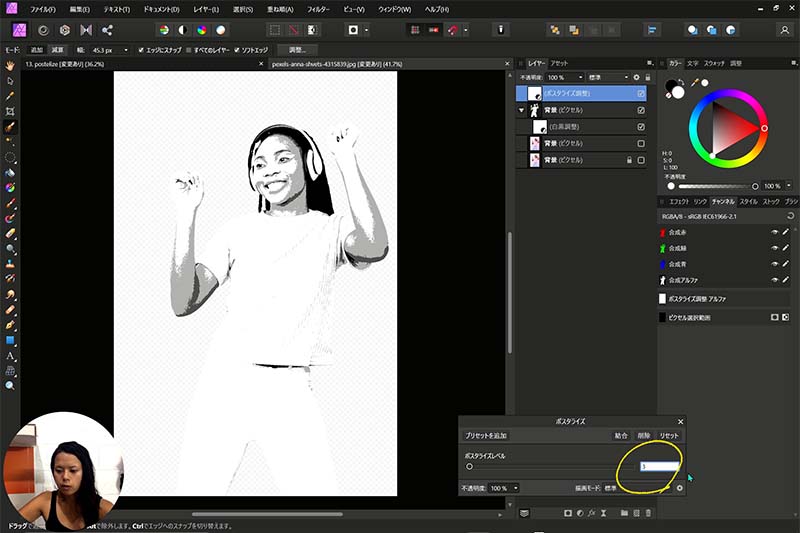
ポスタライズのレイヤーも、切り抜いたレイヤーのチャイルドレイヤーに。
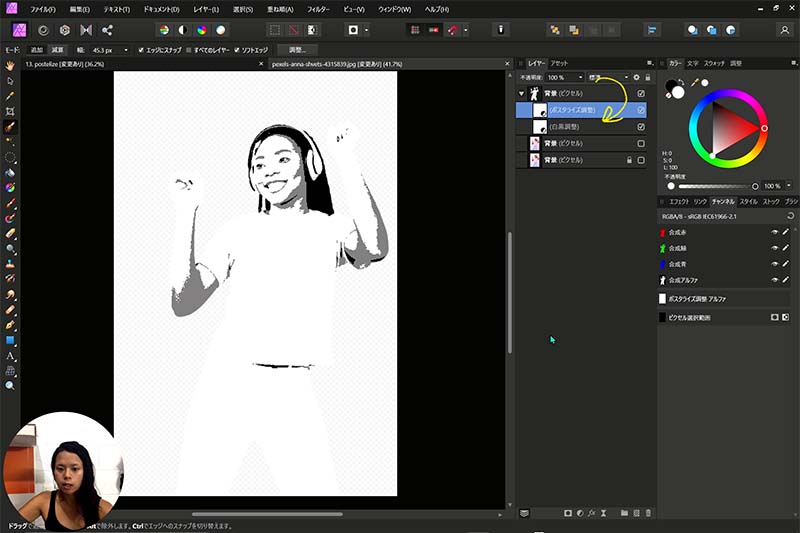
先ほど作った白黒のレイヤーをダブルクリックすると、調整画面が表示されます。
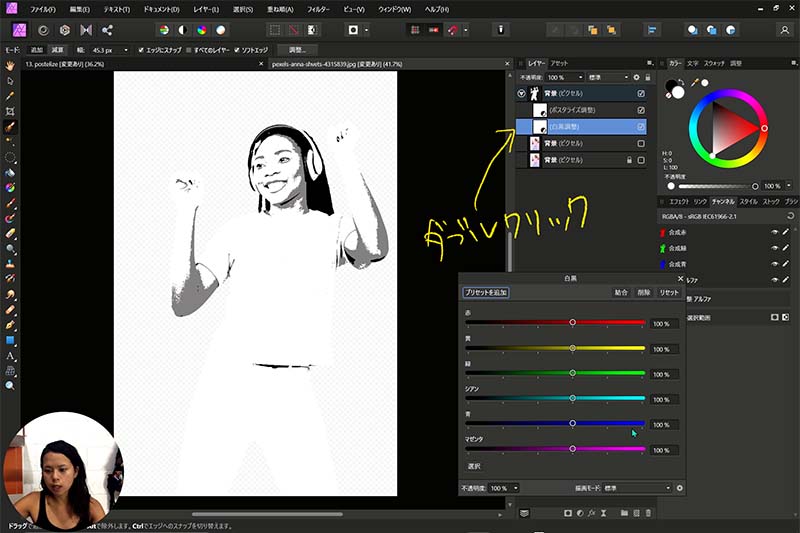
色別で調整
ボトムスの部分があまりにも白いのが気になったのでブルーの色味を調整して、黒っぽい部分を出していきたいと思います。
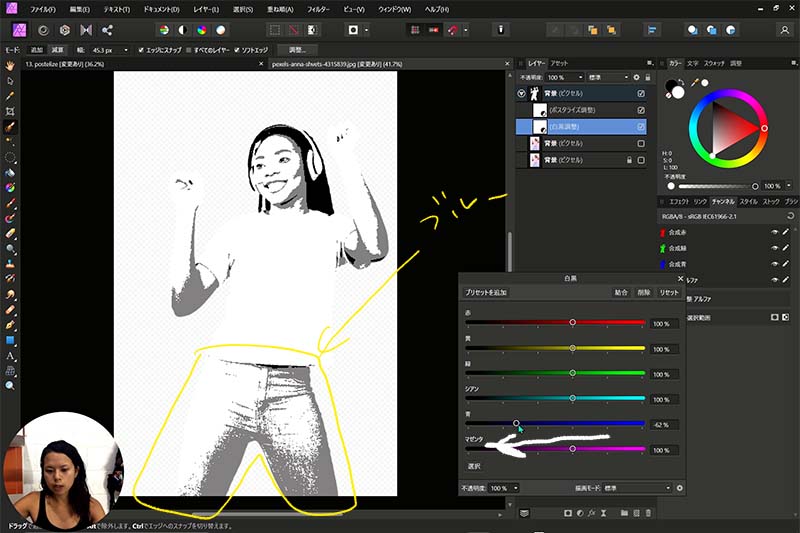
新規レイヤーを作成してトーン別に色を塗っていく
一番上に新しいレイヤーを三つ用意します。
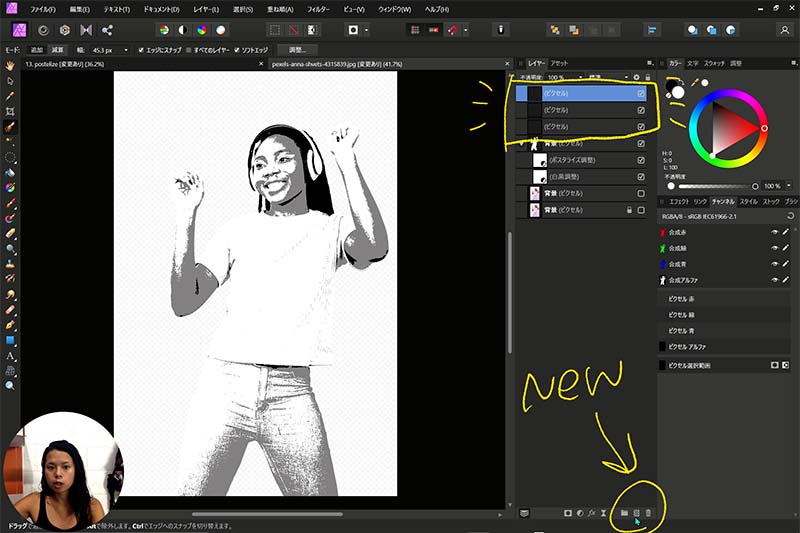
先ほどポスタライズで3にした理由がここにあります。
- 一番明るいハイライト
- 中間色のミッドトーン
- 影になるシャドウ
この三つのレイヤーで今回のポスターデザインは構成していきます。
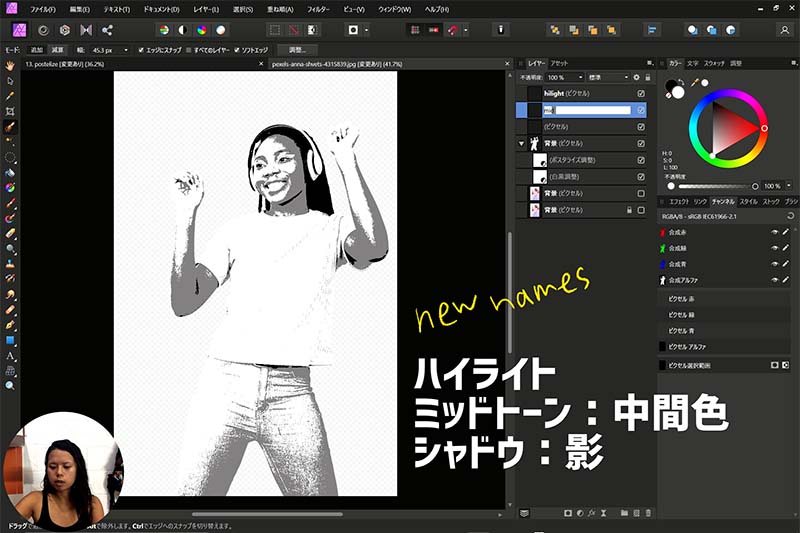
メニューバーの選択>選択範囲>ハイライトを選択してハイライト部分だけを選択します。
間違えてテキストのところにマークをつけてしまいましたが、メニューバーの”選択”の中に入ってます。
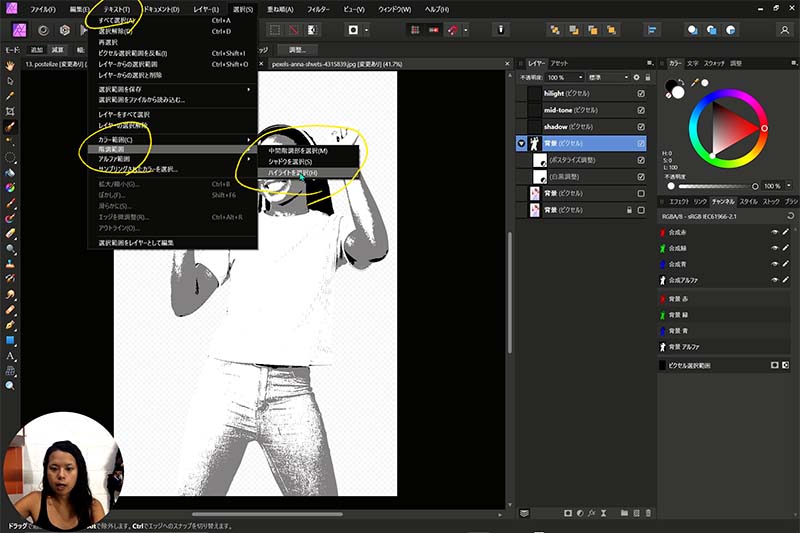
ハイライトレイヤーをクリックした状態で、
その選択範囲の中を好きな色で塗っていきます。
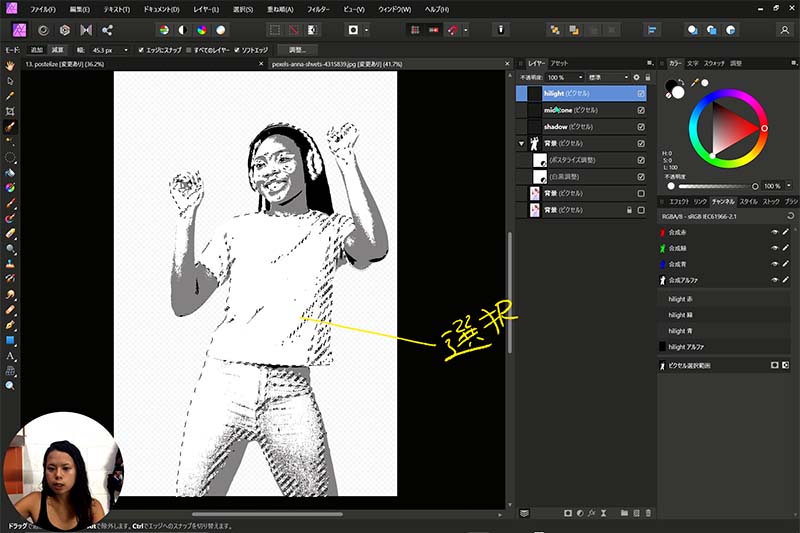
塗りつぶしツールを使いました。
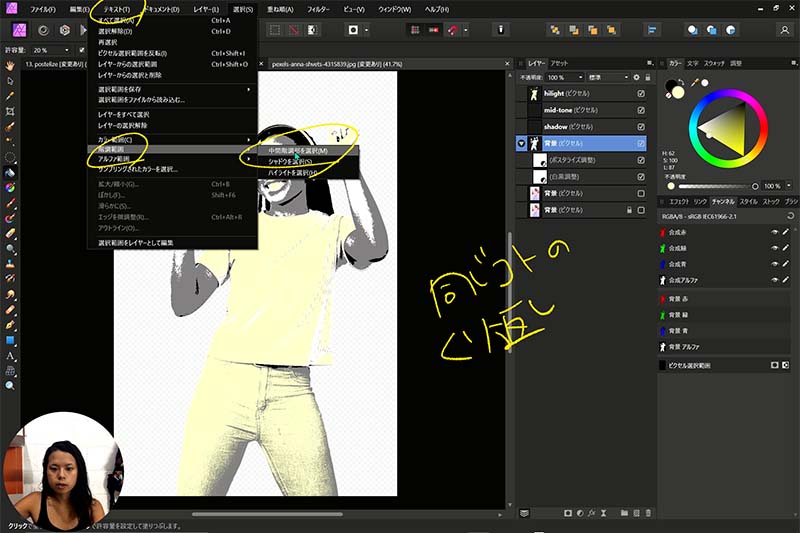
同じことを、中間色とシャドウにも繰り返し入れていきます。
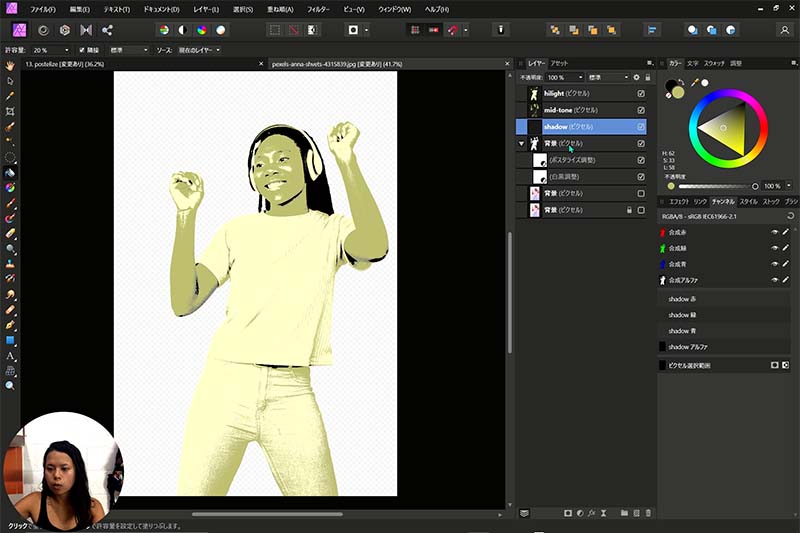
今度はシャドウ部分を選択していきましょう。
上から4番目のレイヤーを選択することをお忘れなく。
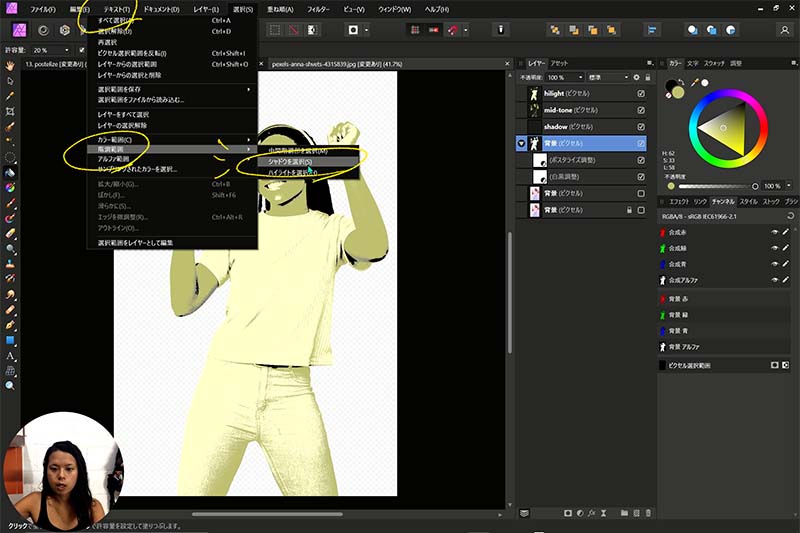
選択ができたら、シャドウレイヤーに切り替えて、
ハイライトの時にしたのと同じように色を塗っていきます。
ハイライトで使った色より暗い色で塗り潰すといいですよ。
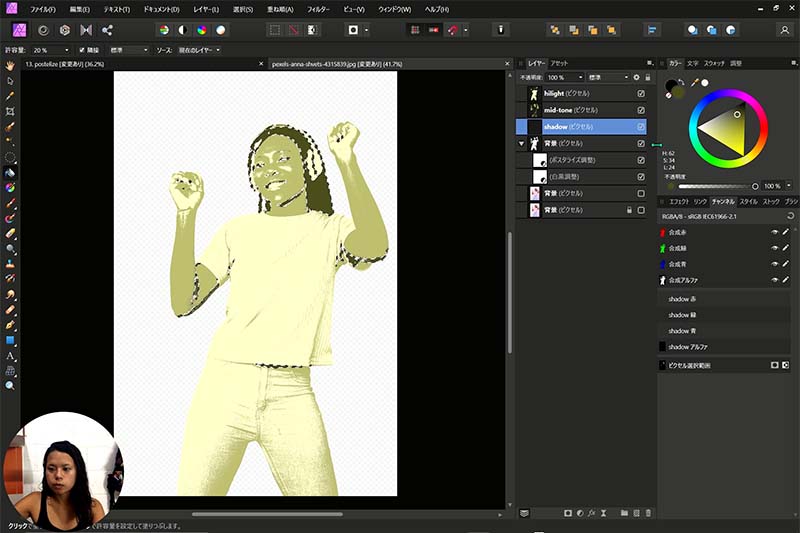
背景を入れて完成
最後に背景を入れましょう。
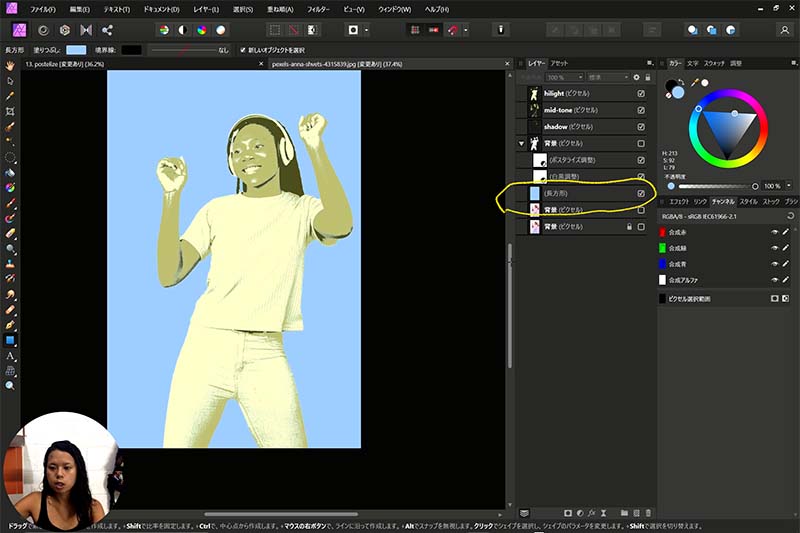
色を変えたい時
後ほど色が痛い時はとっても簡単です。
変えたい色を選択して塗りつぶしツールでクリックするだけですが、
ここで注意点はメニューバーにある”隣接”のチェックを外しておくということ。
このチェックを入れた状態だと、
選択した部分の隣接しているところまでしか変更が反映されません。
チェックを外すことにより同じどんな部分が一気に色を変えることができます。
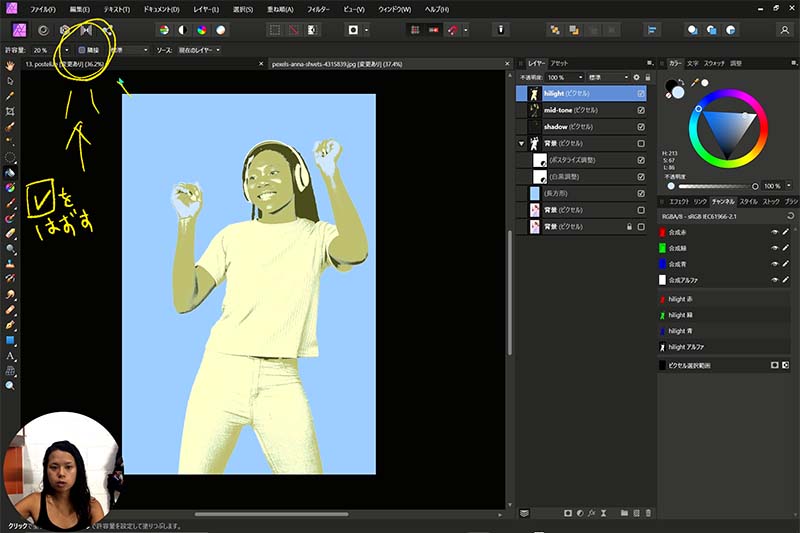
これでポスターぽく会長がすることができたと思います!
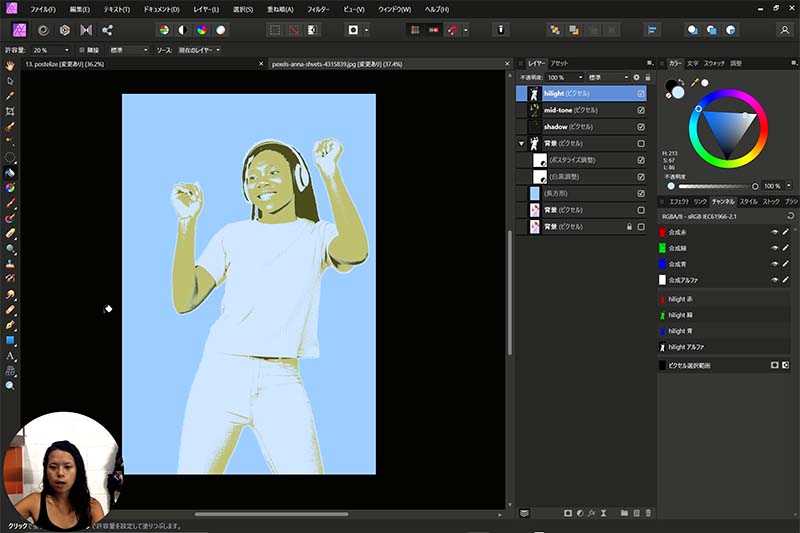
是非作品を下のコメント欄にアップロードしてみてください!

